Menu Ventes, Livraisons
Il y plusieurs possibilités de reprendre une offre dans une livraison:
reprendre une offre complète;
reprendre une sélection d'articles d'une offre;
reprendre une sélection d'articles de toutes les offres de ce client;
rechercher un article parmi toutes les offres de ce client et le reprendre.
Utilisez les icônes suivantes pour reprendre une offre:
![]()
![]()
![]()
![]() Après avoir repris une offre selon la méthode de votre choix, vous pouvez modifier tous les détails de la livraison (quantités, prix, remises,...).
Après avoir repris une offre selon la méthode de votre choix, vous pouvez modifier tous les détails de la livraison (quantités, prix, remises,...).
Créez une nouvelle livraison de façon habituelle.
Cliquez sur le bouton Récupérer entièrement l'offre <SHIFT+F8> ![]() . L'écran Offre livraison est ouvert et affiche toutes les offres de ce client avec le statut "Encodage", "Imprimé" ou "Par défaut". Les offres avec le statut "Facturé" ne sont pas reprises.
. L'écran Offre livraison est ouvert et affiche toutes les offres de ce client avec le statut "Encodage", "Imprimé" ou "Par défaut". Les offres avec le statut "Facturé" ne sont pas reprises.
Sélectionnez l'offre souhaitée et cliquez sur Reprendre <F10>. La fenêtre Offre livraison est fermée et vous retournez à la commande.
Cliquez sur l'onglet Articles. Les articles de l'offre ont été repris dans la livraison. Vous pouvez supprimer ou ajouter des lignes et modifier les articles, quantités et prix.
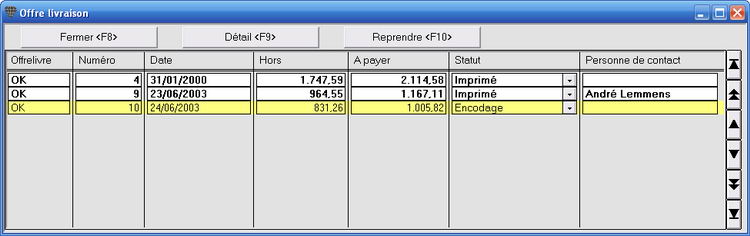
Créez une nouvelle livraison de façon habituelle.
Cliquez sur le bouton Récupérer entièrement l'offre <SHIFT+F8> ![]() . L'écran Offre livraison est ouvert et affiche toutes les offres de ce client avec le statut "Encodage", "Imprimé" ou "Par défaut". Les offres avec le statut "Facturé" ne sont pas reprises.
. L'écran Offre livraison est ouvert et affiche toutes les offres de ce client avec le statut "Encodage", "Imprimé" ou "Par défaut". Les offres avec le statut "Facturé" ne sont pas reprises.
Sélectionnez l'offre souhaitée et cliquez sur Détail <F9>. L'écran Détail livraisons offre est ouvert et affiche le contenu de l'offre.
Dans la colonne Reprendre remplissez la quantité des articles que vous souhaitez reprendre.
Appuyez sur F9 pour fermer la fenêtre Détail livraisons offre et retourner au bon de livraison.
Cliquez sur l'onglet Articles. Les articles de l'offre ont été repris dans le bon de livraison. Vous pouvez supprimer ou ajouter des lignes et modifier les articles, quantités et prix.
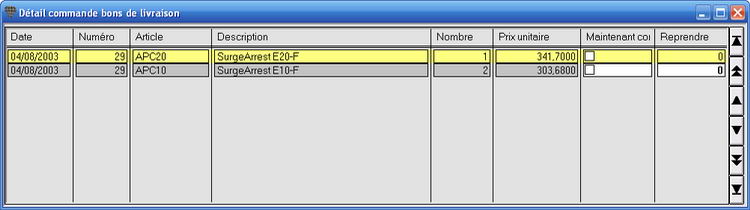
Créez un nouveau bon de livraison de façon habituelle.
Cliquez sur le bouton Récupérer les détails de l'offre du client <SHIFT+F9> ![]() . L'écran Détail offre bons de livraison est ouvert et affiche toutes les lignes d'articles de toutes les offres de ce client avec le statut "Encodage", "Imprimé" ou "Par défaut". Les offres avec le statut "Facturé" ne sont pas reprises.
. L'écran Détail offre bons de livraison est ouvert et affiche toutes les lignes d'articles de toutes les offres de ce client avec le statut "Encodage", "Imprimé" ou "Par défaut". Les offres avec le statut "Facturé" ne sont pas reprises.
Dans la colonne Reprendre remplissez la quantité des articles que vous souhaitez reprendre.
Appuyez sur F9 pour fermer la fenêtre Détail offre bons de livraisons et retourner au bon de livraison.
Cliquez sur l'onglet Articles. Les articles de l'offre ont été repris dans le bon de livraison. Vous pouvez supprimer ou ajouter des lignes et modifier les articles, quantités et prix.
Créez un nouveau bon de livraison de façon habituelle.
Remplissez un article et appuyez sur ENTER ou TAB pour reprendre l'article.
Cliquez sur le bouton Récupérer les détails de l'offre du client <SHIFT+F10> ![]() . L'écran Détail offre bons de livraisons est ouvert et n'affiche que cet article sur toutes les offres de ce client avec le statut "Encodage", "Imprimé" ou "Par défaut". Les offres avec le statut "Facturé" ne sont pas reprises.
. L'écran Détail offre bons de livraisons est ouvert et n'affiche que cet article sur toutes les offres de ce client avec le statut "Encodage", "Imprimé" ou "Par défaut". Les offres avec le statut "Facturé" ne sont pas reprises.
Dans la colonne Reprendre remplissez la quantité de(s) (la) ligne(s) d'article(s) que vous souhaitez reprendre.
Appuyez sur F9 pour fermer la fenêtre Détail offre bons de livraison et retourner au bon de livraison.
Cliquez sur l'onglet Généralités et ensuite à nouveau sur l'onglet Articles. Les articles souhaités ont été repris dans le bon de livraison. Vous pouvez supprimer ou ajouter des lignes et modifier les articles, quantités et prix.